Báo Cáo Qcvn31
Tóm tắt hành trình
1. Mục đích
- Báo cáo Tóm tắt hành trình là một trong các báo cáo thuộc bộ báo cáo Qcvn31, cho phép NSD lập, in, kết xuất hành trình của từng xe theo khoảng thời gian nhất định.
2. Điều kiện thực hiện
- NSD được phân quyền tại chức năng Báo cáo tóm tắt hành trình (QCVN31) tại chức năng phân quyền trên hệ thống.
3. Hướng dẫn thực hiện
- Vào menu Báo cáo Qcnv31/Tóm tắt hành trình.
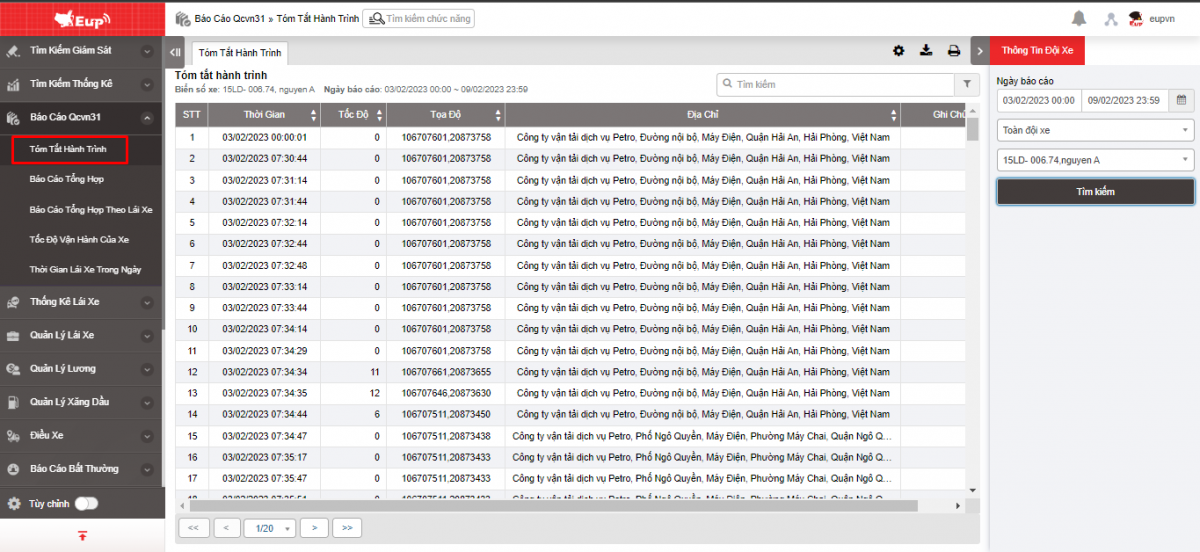
- Màn hình chức năng hiển thị 2 phần:
+ Phần Thông tin đội xe là phần NSD thiết lập thông tin để lập báo cáo;
+ Phần Thông tin chi tiết hiển thị toàn bộ thông tin hành trình của xe trong khoảng thời gian đã chọn.
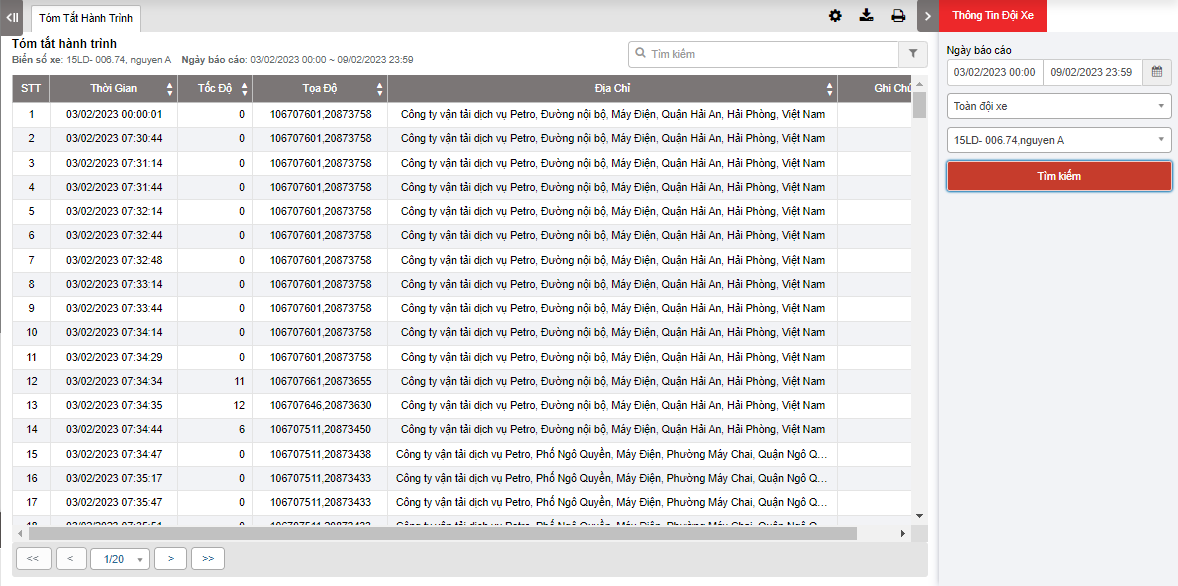
+ Phần Thông tin đội xe: Cho phép NSD chọn xe và thời gian để lập và in báo cáo.
-
Toàn đội xe: NSD chọn biểu tượng
để chọn đội xe;
-
Chọn tiếp biểu tượng
để chọn xe cần lập báo cáo;
-
Từ: NSD chọn ngày, giờ đầu tiên muốn lập báo cáo;
-
Đến: NSD chọn ngày, giờ cuối muốn lập báo cáo.
-
Ấn Tìm kiếm để hiển thị báo cáo tại phần Thông tin chi tiết.
+ Phần Thông tin chi tiết hiển thị báo cáo theo các thông tin:
-
Thời gian: Cập nhật 30 giây/1 lần;
-
Tốc độ: Tốc độ trung bình của xe trong 30 giây;
-
Tọa độ: Tọa độ của xe tại thời điểm cập nhật thông tin;
-
Địa điểm: Địa điểm của xe tại thời điểm cập nhật thông tin;
-
Ghi chú: Hiển thị nếu có;
+ Chọn biểu tượng  để in báo cáo
để in báo cáo
+ Chọn biểu tượng  để tải báo cáo dưới dạng excel
để tải báo cáo dưới dạng excel
+ Chọn biểu tượng  để tùy chỉnh cột hiển thị, tùy chỉnh biển số xe trên báo cáo và cài đặt chữ ký in ấn
để tùy chỉnh cột hiển thị, tùy chỉnh biển số xe trên báo cáo và cài đặt chữ ký in ấn
Quá tốc độ giới hạn
1. Mục đích
- Hỗ trợ NSD lập, in báo cáo chi tiết về việc quá tốc độ giới hạn của xe theo tốc độ giới hạn đã được cài đặt sẵn.
2. Điều kiện thực hiện
- NSD được phân quyền Báo cáo quá tốc độ giới hạn tại chức năng phân quyền của hệ thống.
3. Hướng dẫn thực hiện
- Vào menu Báo cáo Qcvn31/Quá tốc độ giới hạn.
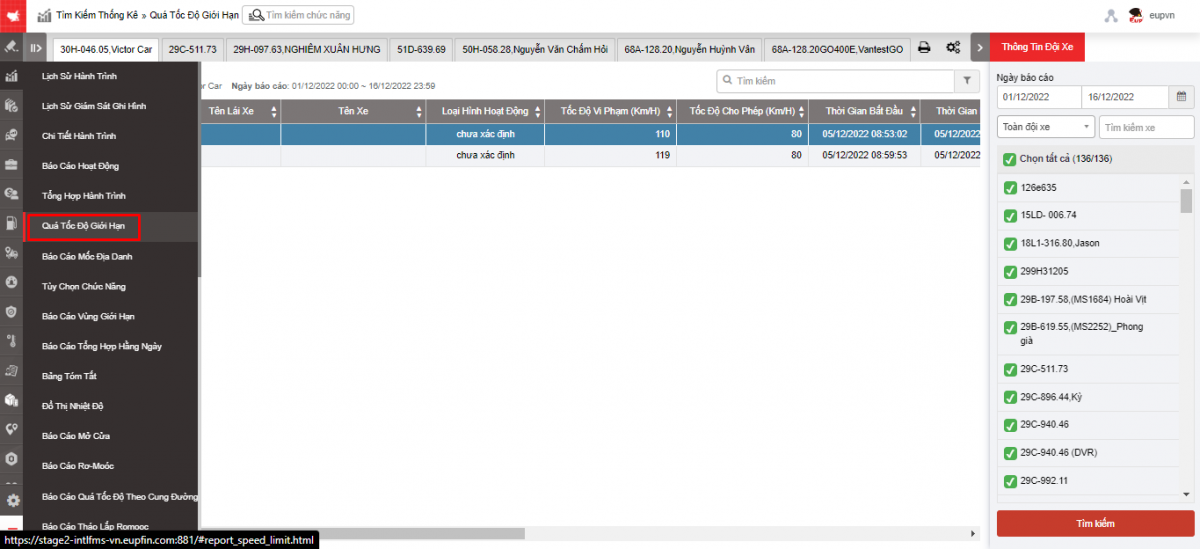
- Màn hình chức năng hiển thị gồm 2 phần:
+ Phần Thông tin đội xe để NSD lựa chọn thời gian, xe để lập báo cáo quá tốc độ giới hạn;
+ Phần Thông tin chi tiết hiển thị chi tiết vi phạm quá tốc độ của từng xe.

+ Phần Thông tin đội xe: Để xem báo cáo NSD chọn các thông tin sau:
-
Từ: NSD nhập ngày đầu tiên muốn lập báo cáo;
-
Đến: NSD chọn ngày cuối cùng muốn lập báo cáo;
-
Chọn biểu tượng
để chọn đội xe;
-
Tại danh sách xe: NSD tích vào checkbox để chọn xe trong báo cáo;
-
Ấn Tìm kiếm để hiển thị báo cáo tại phần Thông tin chi tiết.
+ Phần Thông tin chi tiết: Cho phép NSD xem được toàn bộ thông tin chi tiết số lần vượt quá tốc độ, cụ thể:
-
Biển số xe;
-
Tên lái xe;
-
Số giấy phép lái xe;
-
Loại hình hoạt động;
-
Tốc độ vi phạm: Là tốc độ vượt quá tốc độ cho phép, lái xe duy trì tốc độ vượt quá tối đa 20s được tính 1 lần vi phạm tốc độ;
-
Tốc độ cho phép: Là tốc độ cho phép lớn nhất dựa vào quy định về tốc độ trong thông tư 31/2019/TT-BGTVT theo Cài đặt Loại xe qua trạm thu phí tại Cài đặt/ Cài đặt thông tin cơ bản (Trường hợp không cài đặt loại xe qua trạm thu phí thì tốc độ cho phép lấy theo cài đặt Biểu tượng xe);
-
Thời gian bắt đầu vi phạm;
-
Thời gian kết thúc vi phạm;
-
Tổng thời gian vi phạm;
-
Địa điểm bắt đầu vi phạm;
-
Địa điểm kết thúc vi phạm;
-
Quãng đường: Quãng đường vi phạm
-
Ghi chú
-
Lộ trình: Click vào Lộ trình để xem lại lộ trình xe đã chạy
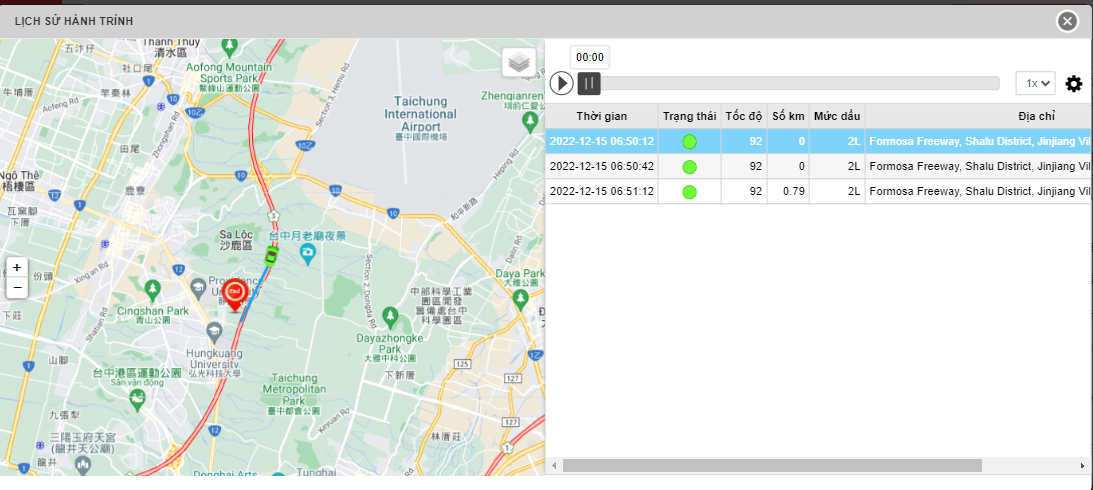
+ Chọn biểu tượng  để in báo cáo
để in báo cáo
+ Chọn biểu tượng  để tải báo cáo dưới dạng excel
để tải báo cáo dưới dạng excel
+ Chọn biểu tượng  để tùy chỉnh cột hiển thị, tùy chỉnh biển số xe trên báo cáo và cài đặt chữ ký in ấn
để tùy chỉnh cột hiển thị, tùy chỉnh biển số xe trên báo cáo và cài đặt chữ ký in ấn
Bổ sung nghiệp vụ áp dụng cho dữ liệu từ 08/10/2024 cho toàn bộ khách hàng
+ Không thống kê dữ liệu khi xe ra khỏi lãnh thổ Việt Nam, xe dừng tại cửa khẩu để xác định ra khỏi lãnh thổ VN
Báo cáo dừng đỗ
1. Mục đích
- Hỗ trợ NSD lập báo cáo dừng đỗ của lái xe, từ đó phát hiện ra điểm dừng đỗ bất thường không có trong lộ trình của xe chạy.
2. Điều kiện thực hiện
- NSD được phân quyền Báo cáo dừng đỗ tại chức năng Phân quyền của hệ thống.
3. Hướng dẫn thực hiện
- Vào chức năng Báo cáo Qcvn31/Báo cáo dừng đỗ.
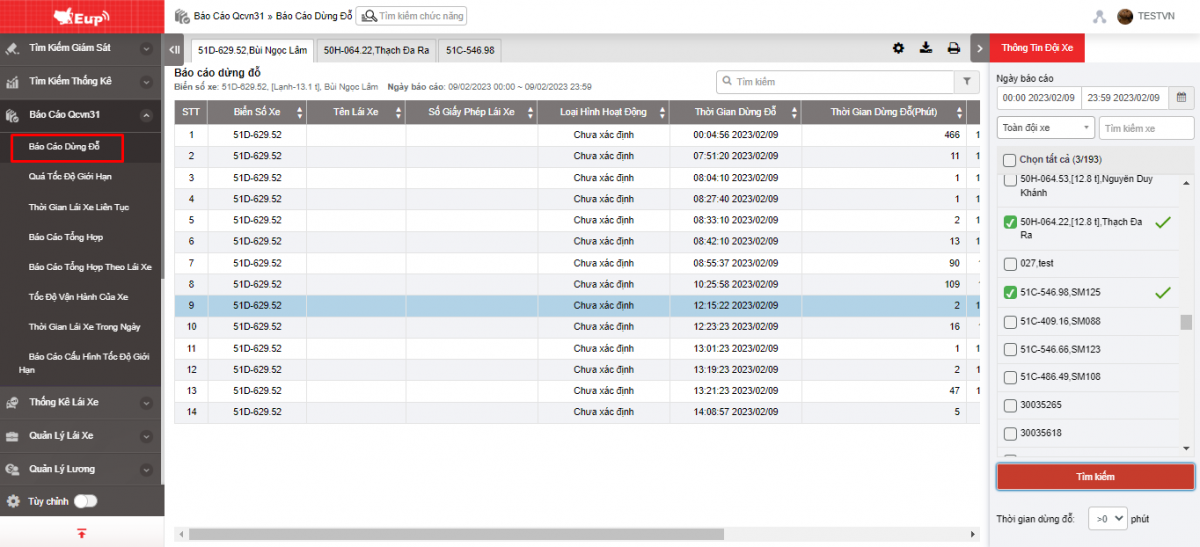
- Màn hình chức năng hiển thị gồm 2 phần:
+ Phần Thông tin đội xe cho phép NSD thiết lập các tham số thời gian, xe cần xem báo cáo;
+ Phần Thông tin chi tiết hiển thị thông tin các điểm dừng của xe.
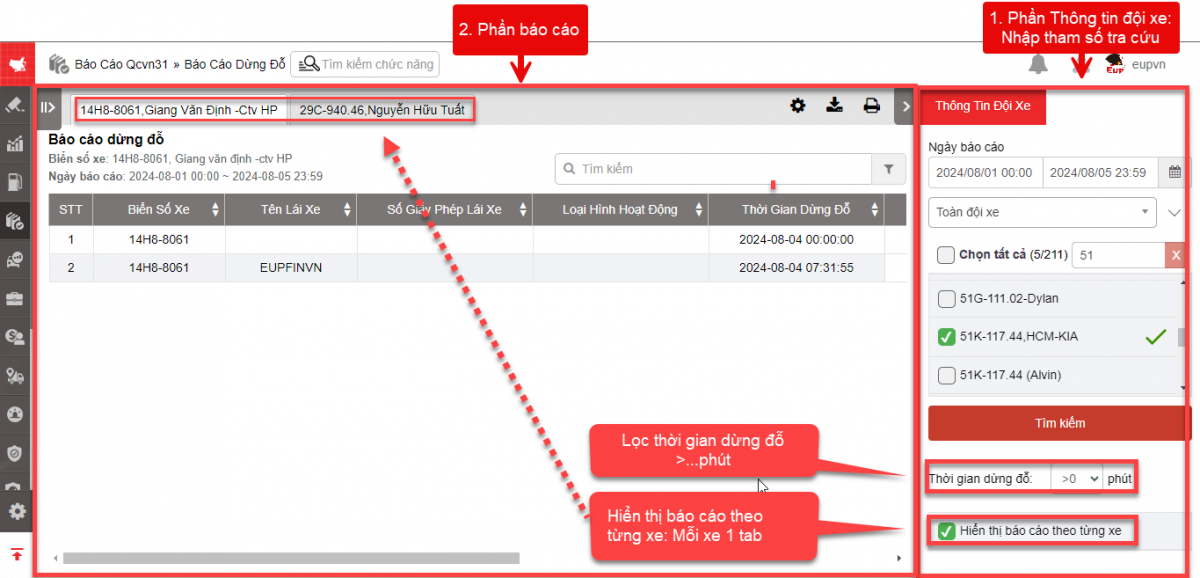
+ Phần Thông tin đội xe: Để xem báo cáo NSD chọn các thông tin sau:
-
Từ: NSD nhập ngày đầu tiên muốn lập báo cáo;
-
Đến: NSD chọn ngày cuối cùng muốn lập báo cáo;
-
Chọn biểu tượng
để chọn đội xe;
-
Tại danh sách xe: NSD tích vào checkbox để chọn xe trong báo cáo;
-
Thời gian dừng đỗ(Phút): Tùy chọn > 0, >5, >10, >15, >30, >60
-
Ấn Tìm kiếm để hiển thị báo cáo tại phần Thông tin chi tiết.
-
Checkbox Trạng thái: Dừng đỗ, Làm việc tại chỗ
+Phần Thông tin chi tiết: Cho phép NSD xem được toàn bộ thông tin chi tiết số dừng đỗ của xe, cụ thể:
-
Biển số xe;
-
Tên lái xe;
-
Số giấy phép lái xe;
-
Loại hình hoạt động;
-
Thời gian dừng đỗ: Thời gian xe bắt đầu dừng đỗ (xe có trạng thái dừng đỗ hoặc có hai bản tin GPS liên tiếp < 3km/h);
-
Thời gian dừng đỗ (phút): Tính theo đơn vị phút, là tổng thời gian dừng đỗ của xe;
-
Tọa độ: Tọa độ mà xe dừng đỗ;
-
Địa điểm: Địa điểm xe dừng đỗ;
+ Chọn biểu tượng  để in báo cáo
để in báo cáo
+ Chọn biểu tượng  để tải báo cáo dưới dạng excel
để tải báo cáo dưới dạng excel
+ Chọn biểu tượng  để tùy chỉnh cột hiển thị, tùy chỉnh biển số xe trên báo cáo và cài đặt chữ ký in ấn
để tùy chỉnh cột hiển thị, tùy chỉnh biển số xe trên báo cáo và cài đặt chữ ký in ấn
Báo cáo tổng hợp
1. Mục đích
- Là báo cáo tổng hợp thống kê tình hình hoạt động của xe trong khoảng thời gian nhất định, từ đó có đánh giá sơ bộ về hiệu quả hoạt động của xe và tần suất vi phạm.
2. Điều kiện thực hiện
- NSD được phân quyền Báo cáo Tổng hợp tại chức năng phân quyền của hệ thống.
3. Hướng dẫn thực hiện
- Vào menu Báo cáo Qcnv31/Báo cáo Tổng hợp.
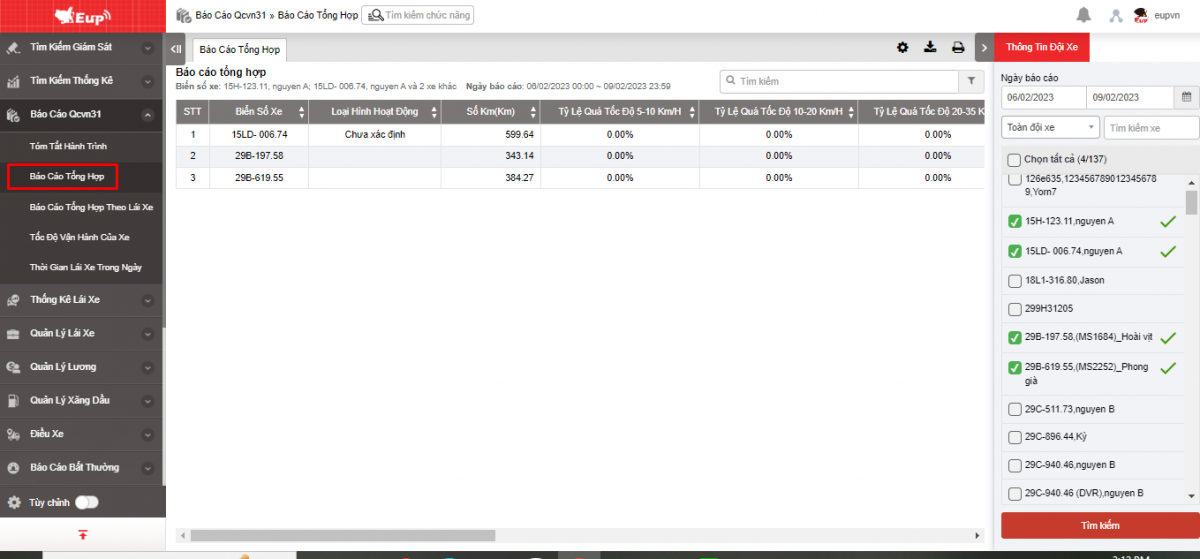 - Màn hình chức năng hiển thị tương tự như các báo cáo Qcvn31 gồm 2 phần:
- Màn hình chức năng hiển thị tương tự như các báo cáo Qcvn31 gồm 2 phần:
+ Phần Thông tin đội xe cho phép NSD thiết lập các tham số thời gian, xe cần xem báo cáo;
+ Phần Thông tin chi tiết hiển thị thông tin báo cáo.

+ Phần Thông tin đội xe: Để xem báo cáo NSD chọn các thông tin sau:
-
Từ: NSD nhập ngày đầu tiên muốn lập báo cáo;
-
Đến: NSD chọn ngày cuối cùng muốn lập báo cáo;
-
Chọn biểu tượng
để chọn đội xe;
-
Tại danh sách xe: NSD tích vào checkbox để chọn xe trong báo cáo;
-
Ấn Tìm kiếm để hiển thị báo cáo tại phần Thông tin chi tiết.
+ Phần Thông tin chi tiết: Hiển thị toàn bộ các chỉ tiêu trên báo cáo gồm:
-
Biển số xe;
-
Loại hình hoạt động;
-
Số Km: Số Km mà xe chạy;
-
Tỷ lệ quá tốc độ:
-
Tỷ lệ quá tốc độ 5 - 10 Km/h: Tính toán % vi phạm quá tốc độ trong khoảng từ 5 - 10 Km/h trên tổng số Km đã đi;
-
Tỷ lệ quá tốc độ 10 - 20 Km/h: Tính toán % vi phạm quá tốc độ trong khoảng từ 10 - 20 Km/h trên tổng số Km đã đi;
-
Tỷ lệ quá tốc độ 20 - 35 Km/h: Tính toán % vi phạm quá tốc độ trong khoảng từ 20 - 35 Km/h trên tổng số Km đã đi;
-
Tỷ lệ quá tốc độ > 35 Km/h: Tính toán % vi phạm quá tốc độ lớn hơn 35Km/h trên tổng số Km đã đi.
-
Số lần quá tốc độ:
-
Số lần quá tốc độ 5 - 10 Km/h: Thống kê số lần quá tốc độ của xe trong khoảng 5 - 10 Km/h trên các quãng đường đã phân trong khoảng thời gian báo cáo;
-
Số lần quá tốc độ 10 - 20 Km/h: Thống kê số lần quá tốc độ của xe trong khoảng 10 - 20 Km/h trên các quãng đường đã phân trong khoảng thời gian báo cáo;
-
Số lần quá tốc độ 20 - 35 Km/h: Thống kê số lần quá tốc độ của xe trong khoảng 10 - 20 Km/h trên các quãng đường đã phân trong khoảng thời gian báo cáo;
-
Số lần quá tốc độ > 35 Km/h: Thống kê số lần quá tốc độ của xe trong khoảng 10 - 20 Km/h trên các quãng đường đã phân trong khoảng thời gian báo cáo;
-
Số lần quá tốc độ 1000 Km/Lần: Thống kê số lần quá tốc độ của xe trong khoảng 1000 Km/Lần trên các quãng đường đã phân trong khoảng thời gian báo cáo.
-
Tổng vi phạm: Số lần vi phạm trong khoảng thời gian báo cáo;
-
Tổng số lần dừng đỗ: Thống kê số lần dừng đỗ của xe trong khoảng thời gian báo cáo;
+ Chọn biểu tượng  để in báo cáo
để in báo cáo
+ Chọn biểu tượng  để tải báo cáo dưới dạng excel
để tải báo cáo dưới dạng excel
+ Chọn biểu tượng  để tùy chỉnh cột hiển thị, tùy chỉnh biển số xe trên báo cáo và cài đặt chữ ký in ấn
để tùy chỉnh cột hiển thị, tùy chỉnh biển số xe trên báo cáo và cài đặt chữ ký in ấn
Báo cáo Tổng hợp theo lái xe
1. Mục đích
- Cho phép NSD lập báo cáo thống kê tình hình hoạt động của lái xe trong khoảng thời gian nhất định, từ đó có đánh giá sơ bộ về hiệu quả hoạt động của lái xe và tần suất vi phạm.
2. Điều kiện thực hiện
- NSD được phân quyền Báo cáo Tổng hợp theo lái xe tại chức năng phân quyền của hệ thống.
3. Hướng dẫn thực hiện
- Vào menu Báo cáo Qcvn31/Báo cáo Tổng hợp theo lái xe.
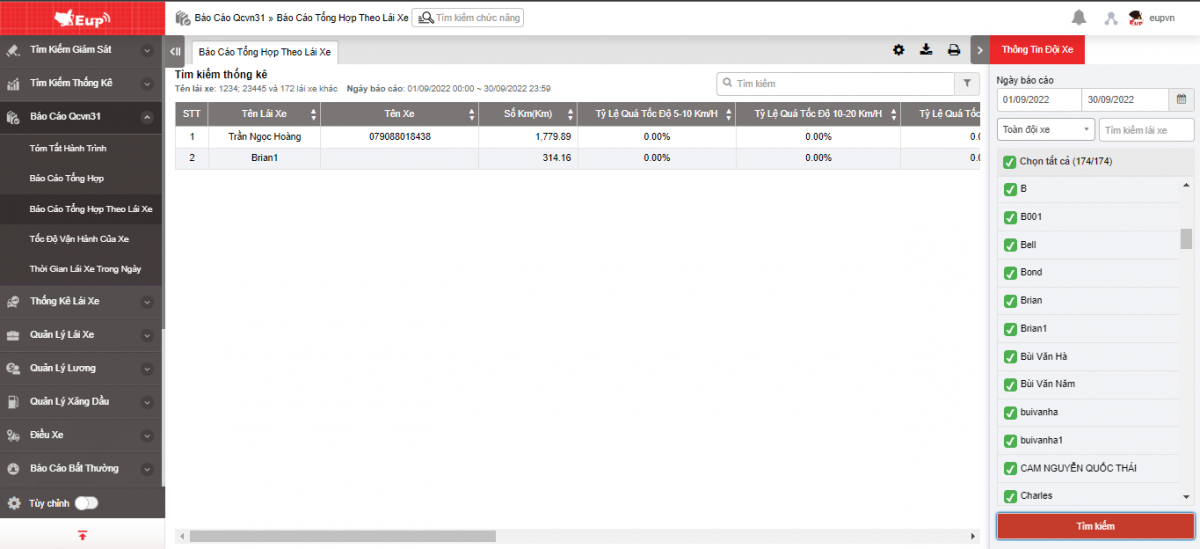
- Màn hình chức năng hiển thị gồm 2 phần:
+ Phần Thông tin đội xe cho phép NSD thiết lập các tham số thời gian, lái xe cần xem báo cáo;
+ Phần Thông tin chi tiết hiển thị thông tin báo cáo.

+ Phần Thông tin đội xe: Để xem báo cáo NSD chọn các thông tin sau:
-
Từ: NSD nhập ngày đầu tiên muốn lập báo cáo;
-
Đến: NSD chọn ngày cuối cùng muốn lập báo cáo;
-
Tại danh sách lái xe: NSD tích vào checkbox để chọn lái xe trong báo cáo;
-
Ấn Tìm kiếm để hiển thị báo cáo tại phần Thông tin chi tiết.
+ Phần Thông tin chi tiết: Hiển thị toàn bộ các chỉ tiêu trên báo cáo gồm:
-
Tên lái xe;
-
Tên xe;
-
Số giấy phép lái xe;
-
Số Km: Số Km mà lái xe chạy trong khoảng thời gian báo cáo;
-
Tỷ lệ quá tốc độ:
-
Tỷ lệ quá tốc độ 5 - 10 Km/h: Tính toán % vi phạm quá tốc độ trong khoảng từ 5 - 10 Km/h trên tổng số Km đã đi;
-
Tỷ lệ quá tốc độ 10 - 20 Km/h: Tính toán % vi phạm quá tốc độ trong khoảng từ 10 - 20 Km/h trên tổng số Km đã đi;
-
Tỷ lệ quá tốc độ 20 - 35 Km/h: Tính toán % vi phạm quá tốc độ trong khoảng từ 20 - 35 Km/h trên tổng số Km đã đi;
-
Tỷ lệ quá tốc độ > 35 Km/h: Tính toán % vi phạm quá tốc độ lớn hơn 35Km/h trên tổng số Km đã đi.
-
Số lần quá tốc độ:
-
Số lần quá tốc độ 5 - 10 Km/h: Thống kê số lần quá tốc độ của xe trong khoảng 5 - 10 Km/h trên các quãng đường đã phân trong khoảng thời gian báo cáo;
-
Số lần quá tốc độ 10 - 20 Km/h: Thống kê số lần quá tốc độ của xe trong khoảng 10 - 20 Km/h trên các quãng đường đã phân trong khoảng thời gian báo cáo;
-
Số lần quá tốc độ 20 - 35 Km/h: Thống kê số lần quá tốc độ của xe trong khoảng 10 - 20 Km/h trên các quãng đường đã phân trong khoảng thời gian báo cáo;
-
Số lần quá tốc độ > 35 Km/h: Thống kê số lần quá tốc độ của xe trong khoảng 10 - 20 Km/h trên các quãng đường đã phân trong khoảng thời gian báo cáo;
-
Số lần quá tốc độ 1000 Km/Lần: Thống kê số lần quá tốc độ của xe trong khoảng 1000 Km/Lần trên các quãng đường đã phân trong khoảng thời gian báo cáo.
-
Lái xe liên tục quá 4h: Thống kê số lần lái xe lái liên tục quá 4h trong thời gian báo cáo;
+ Chọn biểu tượng  để in báo cáo
để in báo cáo
+ Chọn biểu tượng  để tải báo cáo dưới dạng excel
để tải báo cáo dưới dạng excel
+ Chọn biểu tượng  để tùy chỉnh cột hiển thị, tùy chỉnh biển số xe trên báo cáo và cài đặt chữ ký in ấn
để tùy chỉnh cột hiển thị, tùy chỉnh biển số xe trên báo cáo và cài đặt chữ ký in ấn
Tốc độ vận hành của xe
1. Mục đích
- Hỗ trợ NSD xem chi tiết tốc độ vận hành của xe cập nhật theo từng giây, từ đó có căn cứ để kiểm tra thời gian vi phạm tốc độ.
2. Điều kiện thực hiện
- NSD được phân quyền chức năng Tốc độ vận hành của xe tại chức năng phân quyền của hệ thống.
3. Hướng dẫn thực hiện:
- Vào menu Báo cáo Qcvn31/Tốc độ vận hành của xe.
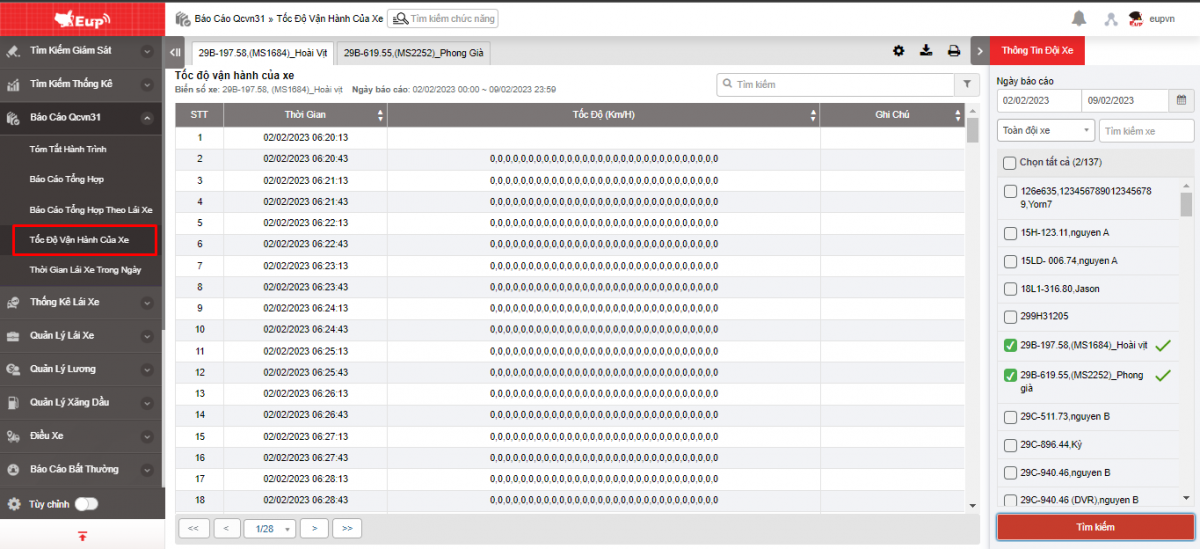
- Màn hình chức năng hiển thị gồm 2 phần:
+ Phần Thông tin đội xe là phần cho phép NSD tìm kiếm tốc độ vận hành của một hoặc nhiều xe trong một khoảng thời gian nhất định;
+ Phần Thông tin chi tiết hiển thị tốc độ chi tiết của từng xe theo thời gian.

+ Phần Thông tin đội xe: Cho phép NSD chọn các điều kiểu để xem báo cáo tốc độ vận hành của xe, gồm:
-
Từ: NSD chọn ngày đầu tiên muốn xem tốc độ vận hành của xe;
-
Đến: NSD chọn ngày cuối cùng muốn xem tốc độ vận hành của xe;
-
Ấn vào biểu tượng
để chọn đến đội xe cần kiểm tra;
-
Chọn các xe cần kiểm cho trong danh sách xe bằng cách tích vào hộp checkbox;
-
Ấn Tìm kiếm để hiển thị thông tin tại phần Thông tin chi tiết.
+ Phần Thông tin chi tiết: Cho phép NSD kiểm tra tốc độ vận hành của xe theo từng giây cụ thể. Các thông tin trong phần này bao gồm:
-
Thời gian: Cập nhật 30s/1 lần;
-
Tốc độ (km/h): Hiển thị dải tốc độ theo 30s cập nhật dữ liệu;
-
Ghi chú: Hiển thị nếu có;
+ Chọn biểu tượng  để in báo cáo
để in báo cáo
+ Chọn biểu tượng  để tải báo cáo dưới dạng excel
để tải báo cáo dưới dạng excel
+ Chọn biểu tượng  để tùy chỉnh cột hiển thị, tùy chỉnh biển số xe trên báo cáo và cài đặt chữ ký in ấn
để tùy chỉnh cột hiển thị, tùy chỉnh biển số xe trên báo cáo và cài đặt chữ ký in ấn
Thời gian lái xe trong ngày
1. Mục đích
- Cho phép NSD thống kê thời gian lái xe trong ngày của từng lái xe, từ đó có thể kiểm soát được thời gian làm việc của từng tài xế.
2. Điều kiện thực hiện
- NSD được phân quyền tại chức năng Báo cáo thời gian lái xe trong ngày
3. Hướng dẫn thực hiện
- Vào menu Báo cáo Qcvn31/Thời gian lái xe trong ngày
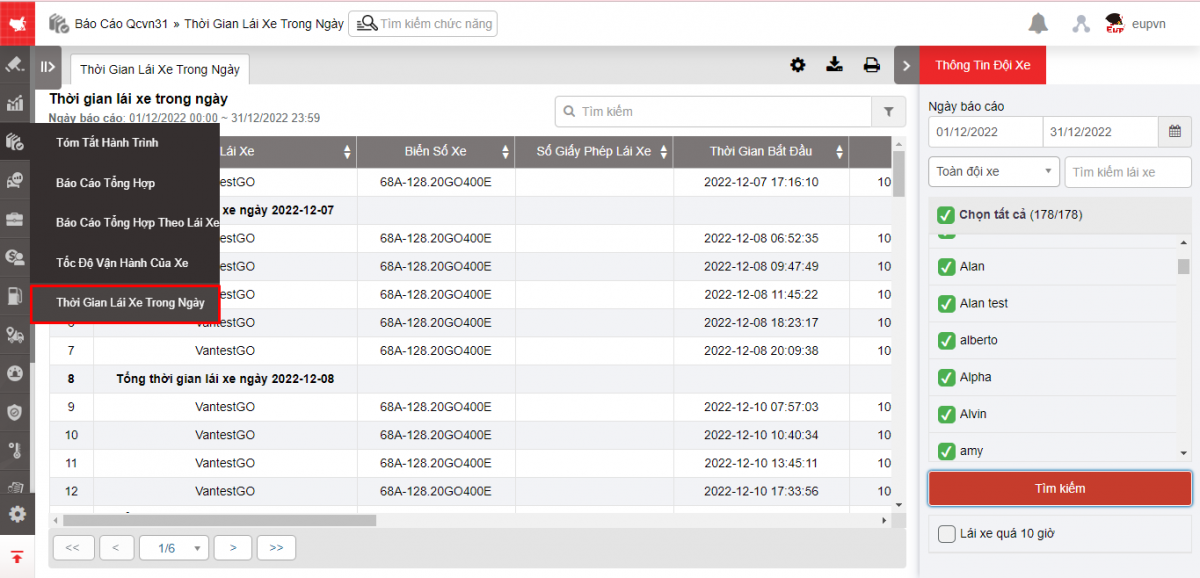
 - Màn hình chức năng hiển thị gồm 2 phần:
- Màn hình chức năng hiển thị gồm 2 phần:
+ Phần Thông tin đội xe cho phép NSD thiết lập các tham số thời gian, xe cần xem báo cáo;
+ Phần Báo cáo thời gian lái xe trong ngày hiển thị thời gian lái trong ngày của từng tài xế

+ Phần Thông tin đội xe: NSD nhập các thông tin như sau:
-
Từ: Ngày đầu tiên NSD muốn kiểm tra thời gian lái xe;
-
Đến: Ngày cuối NSD muốn kiểm tra thời gian lái xe;
-
Ấn
để chọn đội xe;
-
Tích vào hộp checkbox để chọn xe cần xem thời xan lái xe liên tục;
-
Ấn Tìm kiếm để hiển thị chi tiết báo cáo tại phần Chi tiết.
-
Tích chọn checkbox Lái xe quá 10h để hiển thị thông tin lái hoạt động 10h/1 ngày
-
Tích chọn checkbox Thời gian lái xe liên tục quáGiờ để hiển thị báo cáo có thời gian lái xe liên tục >...giờ
-
Tích chọn checkbox Tổng hợp theo ngày:
+ Khi chọn checkbox Tổng hợp theo ngày thì dữ liệu báo cáo chỉ hiển thị tổng thời gian lái xe trong ngày tương ứng của từng lái xe.
+ Khi bỏ chọn checkbox, báo cáo vẫn hiển thị như hiện tại.
+ Phần Báo cáo thời gian lái xe trong ngày: Hiển thị thông tin thời gian lái xe trong ngày của lái xe.
-
Tên lái xe;
-
Biển số xe;
-
Số giấy phép lái xe;
-
Thời gian bắt đầu: Thời gian bắt đầu lái xe;
-
Tọa độ bắt đầu: Tọa độ bắt đầu của xe;
-
Địa điểm bắt đầu: Địa điểm bắt đầu của xe;
-
Thời gian kết thúc: Thời gian ngừng lái xe;
-
Tọa độ kết thúc: Tọa độ lái xe ngừng lái xe;
-
Địa điểm kết thúc: Địa điểm lái xe ngừng lái;
-
Thời gian lái xe: Tổng thời gian lái xe từ thời điểm bắt đầu đến khi kết thúc của lái xe trong từng chuyến và trong một ngày.
+ Chọn biểu tượng  để lọc báo cáo theo Tên Lái Xe, Biển Số Xe, Số Giấy Phép Lái Xe, Thời Gian Bắt Đầu, Tọa Độ Bắt Đầu, Địa Điểm Bắt Đầu, Thời Gian Kết Thúc, Tọa Độ Kết Thúc, Địa Điểm Kết Thúc, Thời Gian Lái Xe
để lọc báo cáo theo Tên Lái Xe, Biển Số Xe, Số Giấy Phép Lái Xe, Thời Gian Bắt Đầu, Tọa Độ Bắt Đầu, Địa Điểm Bắt Đầu, Thời Gian Kết Thúc, Tọa Độ Kết Thúc, Địa Điểm Kết Thúc, Thời Gian Lái Xe
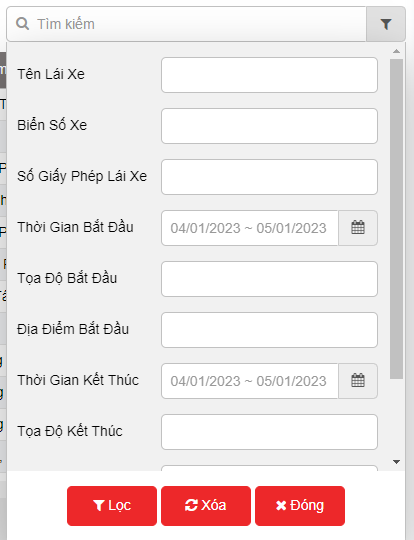
+ Chọn biểu tượng  để in báo cáo
để in báo cáo
+ Chọn biểu tượng  để tải báo cáo dưới dạng excel
để tải báo cáo dưới dạng excel
+ Chọn biểu tượng  để tùy chỉnh cột hiển thị, tùy chỉnh biển số xe trên báo cáo và cài đặt chữ ký in ấn
để tùy chỉnh cột hiển thị, tùy chỉnh biển số xe trên báo cáo và cài đặt chữ ký in ấn
Bổ sung nghiệp vụ áp dụng cho dữ liệu từ 08/10/2024 cho toàn bộ khách hàng: sử dụng option VN24B
+ Không thống kê dữ liệu khi xe ra khỏi lãnh thổ Việt Nam, xe dừng tại cửa khẩu để xác định ra khỏi lãnh thổ VN
+ Tắt truyền dữ liệu lên TCĐB (Yêu cầu bật option cho KH có xe đi ra ngoài lãnh thổ VN)
+ Chỉ áp dụng cho xe thuộc tài khoản chính
+ Xe chia sẻ sẽ cần bật option bên tài khoản chia sẻ xe
Thời gian lái xe trong tuần
1. Mục đích
- Cho phép NSD thống kê thời gian lái xe trong tuần của từng lái xe, từ đó có thể kiểm soát được thời gian làm việc của từng tài xế.
2. Điều kiện thực hiện
- NSD được phân quyền tại chức năng Báo cáo thời gian lái xe trong tuần
3. Hướng dẫn thực hiện
- Vào menu Báo cáo Qcvn31/Thời gian lái xe trong tuần.
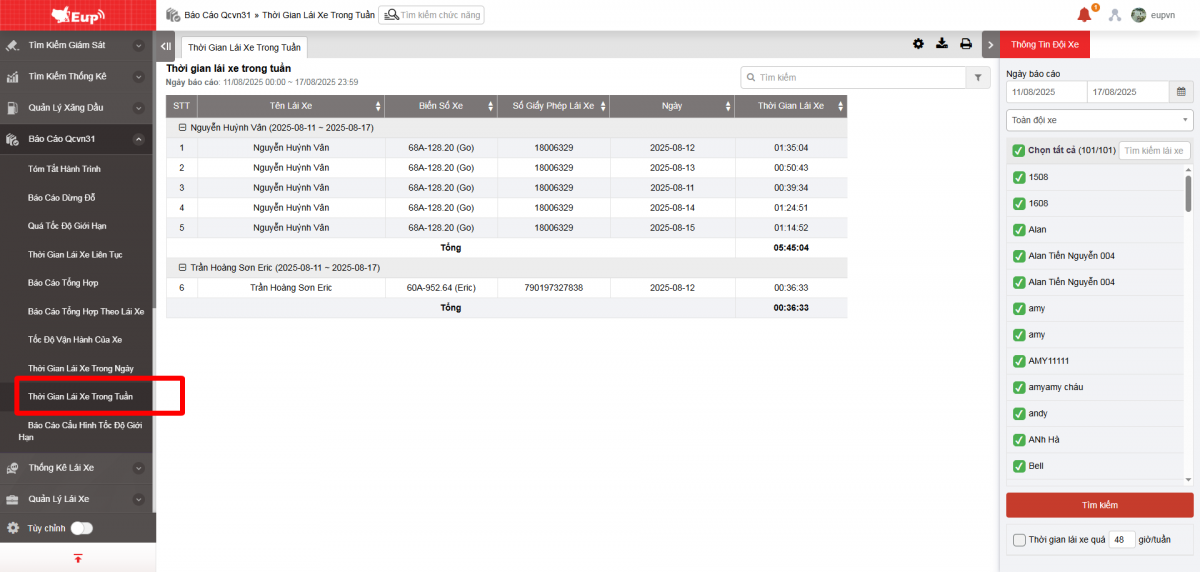
 - Màn hình chức năng hiển thị gồm 2 phần:
- Màn hình chức năng hiển thị gồm 2 phần:
+ Phần Thông tin đội xe cho phép NSD thiết lập các tham số thời gian, xe cần xem báo cáo;
+ Phần Báo cáo thời gian lái xe trong tuần hiển thị thời gian lái trong tuần của từng tài xế

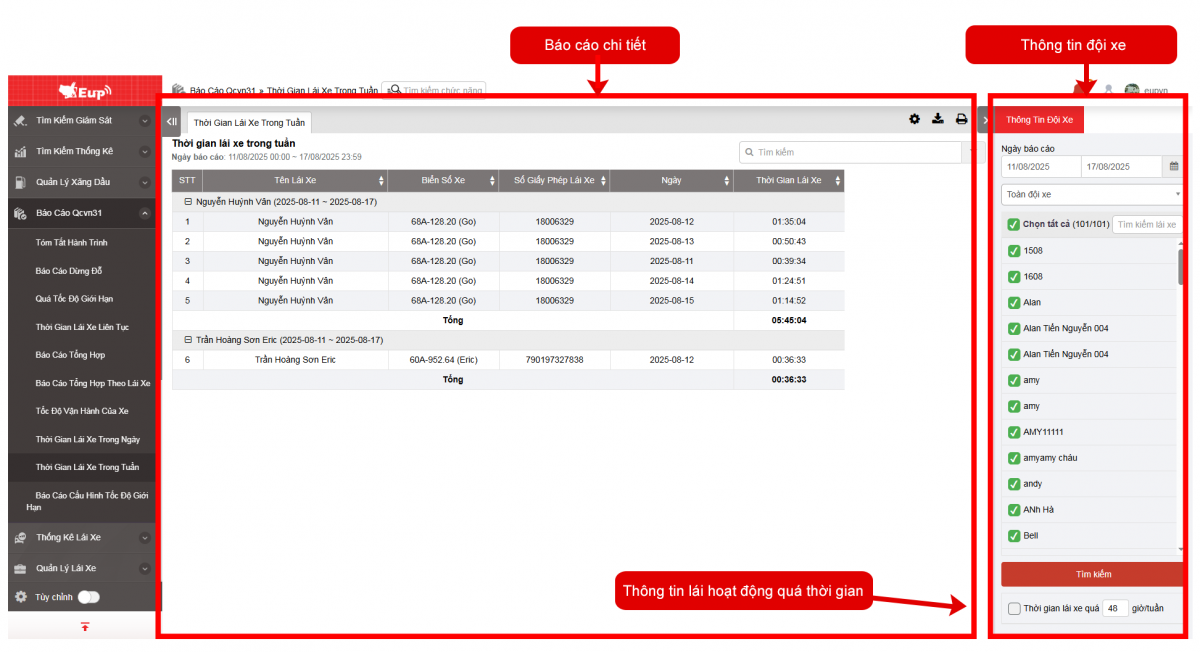
+ Phần Thông tin đội xe: NSD nhập các thông tin như sau:
-
Từ: Ngày đầu tiên NSD muốn kiểm tra thời gian lái xe;
-
Đến: Ngày cuối NSD muốn kiểm tra thời gian lái xe;
-
Ấn
 để chọn đội xe;
để chọn đội xe; -
Tích vào hộp checkbox để chọn xe cần xem thời xan lái xe liên tục;
-
Ấn Tìm kiếm để hiển thị chi tiết báo cáo tại phần Chi tiết.
-
Tích chọn checkbox Thời gian lái xe quá.... giờ/tuần để hiển thị thông tin lái hoạt động quá thời gian được chọn trong tuần
+ Phần Báo cáo thời gian lái xe trong tuần: Hiển thị thông tin thời gian lái xe trong ngày của lái xe.
-
Tên lái xe;
-
Biển số xe;
-
Số giấy phép lái xe;
-
Ngày
-
Thời gian lái xe;
+ Chọn biểu tượng  để in báo cáo
để in báo cáo
+ Chọn biểu tượng  để tải báo cáo dưới dạng excel
để tải báo cáo dưới dạng excel
+ Chọn biểu tượng  để tùy chỉnh cột hiển thị, tùy chỉnh biển số xe trên báo cáo và cài đặt chữ ký in ấn
để tùy chỉnh cột hiển thị, tùy chỉnh biển số xe trên báo cáo và cài đặt chữ ký in ấn
Báo cáo cấu hình giới hạn tốc độ
1. Mục đích
- Hỗ trợ NSD xem lại thông tin Tốc độ giới hạn đã được cài đặt cho từng xe theo Thông tư 31/2019/TT-BGTVT (điều 7) (Thông tư này cập nhật thay thế thông tư 91/2015/TT-BGTVT).
2. Điều kiện thực hiện
- NSD được phân quyền chức năng Quá tốc độ giới hạn tại chức năng phân quyền của hệ thống.
3. Hướng dẫn thực hiện:
- Vào menu Báo cáo Qcvn31/Báo cáo cấu hình tốc độ giới hạn.
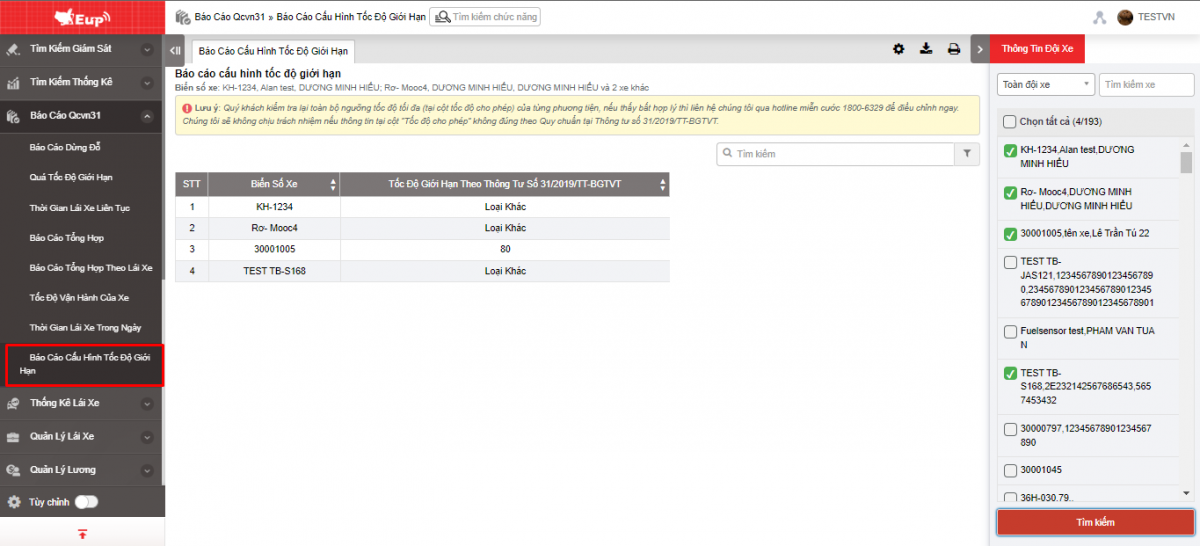
- Màn hình chức năng hiển thị gồm 2 phần:
+ Phần Thông tin đội xe là phần cho phép NSD tìm kiếm theo Đội xe, Theo xe
+ Phần Thông tin chi tiết hiển thị tốc độ giới hạn theo Thông tư 31/2019/TT-BGTVT tương ứng với loại xe NSD đã cài đặt ở chức năng Cài đặt/ Thông tin cơ bản/ Thông tin xe

+ Phần Thông tin đội xe: Cho phép NSD chọn các điều kiểu để xem báo cáo tốc độ vận hành của xe, gồm:
-
Ấn vào biểu tượng
để chọn đến đội xe cần kiểm tra;
-
Chọn các xe cần kiểm cho trong danh sách xe bằng cách tích vào hộp checkbox;
-
Ấn Tìm kiếm để hiển thị thông tin tại phần Thông tin chi tiết.
+ Phần Thông tin chi tiết:
-
Biển số xe: Là biển số xe có trong hệ thống
-
Tốc độ giới hạn theo thông tư 31/2019/TT-BGTVT: Là tốc độ quy định của các loại xe trên khu vực đường ngoài khu dân cư đông đúc (trừ cao tốc) theo điều 7 thông tư 31/2019/TT-BGTVT tương ứng với từng Loại xe (Trạm thu phí/Quản lý tốc độ tối đa) mà NSD xác định tại chức năng: Cài đặt/Thông tin cơ bản/ Thông tin xe
-
Trường hợp NSD chưa xác định Loại xe (Trạm thu phí/Quản lý tốc độ tối đa) tương ứng của từng xe, hệ thống hiển thị “Chưa cài đặt Loại xe (Qua trạm thu phí/ Qly TĐ tối đa) đồng thời hiển thị cảnh báo lên trang giám sát trực tuyến
+ Chọn biểu tượng  để in báo cáo
để in báo cáo
+ Chọn biểu tượng  để tải báo cáo dưới dạng excel
để tải báo cáo dưới dạng excel
+ Chọn biểu tượng  để tùy chỉnh cột hiển thị, tùy chỉnh biển số xe trên báo cáo và cài đặt chữ ký in ấn
để tùy chỉnh cột hiển thị, tùy chỉnh biển số xe trên báo cáo và cài đặt chữ ký in ấn
Continuous driving report
1. Purpose
- Allows users to count the continuous driving time of each driver during the day, thereby controlling the working time of each driver.
2. Implementation conditions
- Users are authorized to perform the function of Continuous driving report.
3. Implementation instructions
- Go to the Continuous driving report/Driver total time report.

 - The display function screen consists of 2 parts:
- The display function screen consists of 2 parts:
+ Fleet Queries section allows users to set up time parameters and vehicles to view the report;
+ The Total Driving Time Report section displays the continuous driving time of each driver.

+ Fleet Queries section: the user selects the following information:
-
From: The user enters the first day to create the report;
-
To: The user selects the last day to create the report;
-
Select the icon
 to select the Team;
to select the Team; -
In the vehicle list: Check the checkbox to select the vehicle to report;
-
Click Search button to display the report in the Report Details section.
-
Select the Check driving.... Hours checkbox to display a report with continuous driving time >... hours.
-
Select the Show report by cars:
✧ Checkbox is checked: the report data only displays the total driving time of each driver in the corresponding day.
✧ Checkbox is unchecked: the report shows by driving time period
+ The Total Driving Time Report section: Displays driver's driving time information for the day.
-
Car Name;
-
Plate number;
-
Driver;
-
Driver's Lisence Number;
-
Start Time;
-
Start Address;
-
Time;
-
End Address;
-
Total Vehicle Use Time;
-
Star Coordinate;
-
End Coordinate;
-
Total Mileage;
-
Industry Types;
-
Staff Code
+ Select the icon  to filter the report by Car Name; Driver; Plate number; Driver's Lisence Number; Start Time; Start Address; Time; End Address; Total Vehicle Use Time; Start coordinate; End coordinate; Total Mileage; Industry Types; Staff Code
to filter the report by Car Name; Driver; Plate number; Driver's Lisence Number; Start Time; Start Address; Time; End Address; Total Vehicle Use Time; Start coordinate; End coordinate; Total Mileage; Industry Types; Staff Code
+ Select the icon  to print the report
to print the report
+ Select the icon  to download the report as excel
to download the report as excel
+ Select the icon  to Custom Field, Plate number field settings, Print signature settings
to Custom Field, Plate number field settings, Print signature settings
Additional service applicable to data from 10/08/2024 for all customers: use option VN24B
+ Do not count data when the vehicle leaves Vietnam territory, the vehicle stops at the border gate to determine leaving Vietnam territory
+ Turn off data transmission to Department for Roads of Viet Nam (Requires enabling option for customers whose vehicles go outside Vietnam territory)
+ Only applies to vehicles belonging to the main account
+ Shared vehicles will need to have the option enabled on the car sharing account.